Come Disattivare McAfee Guida Completa
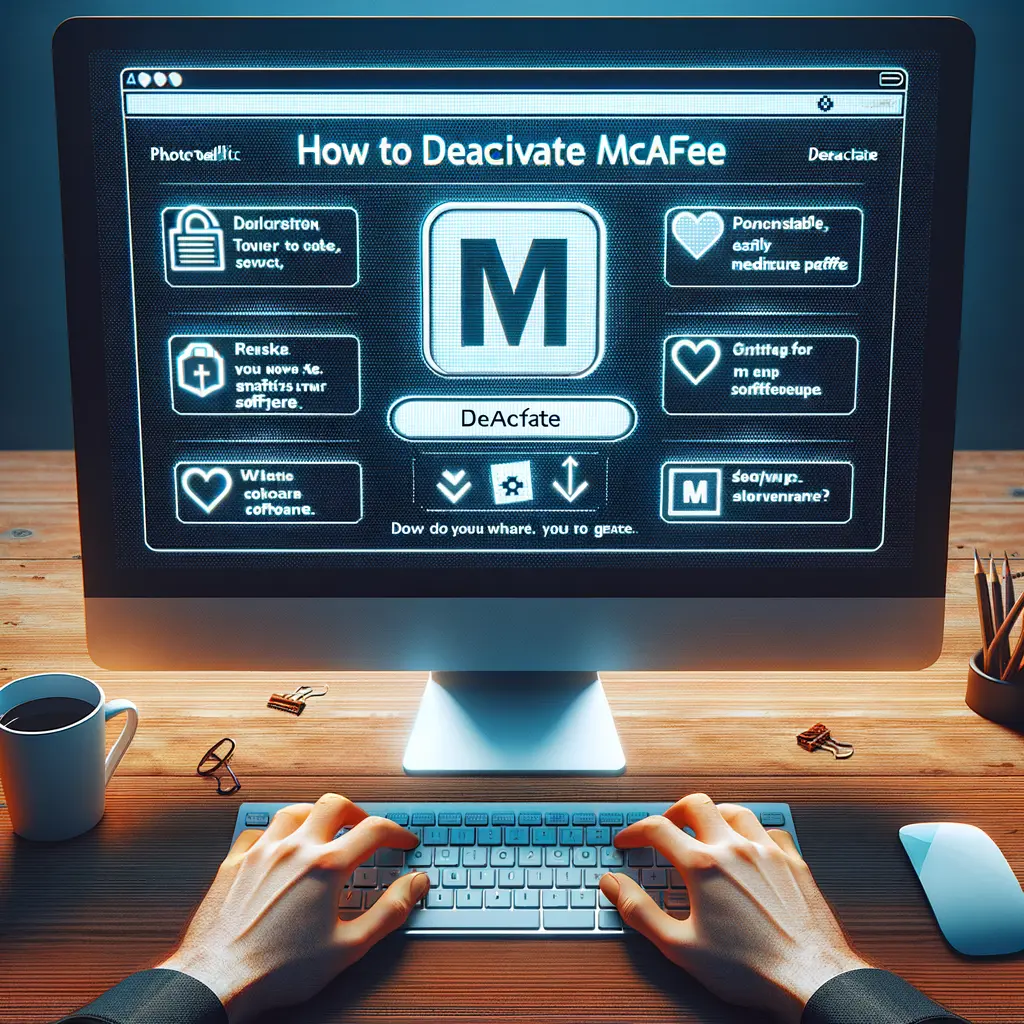

Huawei è uno dei principali produttori di smartphone al mondo, con una vasta gamma di dispositivi Android. Come tutti gli smartphone, anche i dispositivi Huawei vengono forniti con un certo numero di app preinstallate. Tuttavia, potresti voler disinstallare alcune di queste app per liberare spazio di archiviazione o semplicemente perché non le utilizzi.
In questo tutorial, ti guiderò passo dopo passo su come disinstallare app su Huawei. Segui attentamente le istruzioni per ottenere i migliori risultati.
Per iniziare, accedi alle impostazioni del tuo dispositivo Huawei. Puoi farlo toccando l’icona delle impostazioni nella schermata principale o trascinando verso il basso la barra delle notifiche e toccando l’icona dell’ingranaggio.
Una volta all’interno delle impostazioni, scorri verso il basso fino a trovare l’opzione “App” e toccala per accedere alle impostazioni delle app.
All’interno delle impostazioni delle app, vedrai un elenco di tutte le app installate sul tuo dispositivo Huawei. Scorri l’elenco e individua l’app che desideri disinstallare. Tocca l’app per accedere alle sue impostazioni.
Una volta all’interno delle impostazioni dell’app, scorri verso il basso fino a trovare l’opzione “Disinstalla” e toccala. Verrà visualizzato un messaggio di conferma per assicurarti di voler disinstallare l’app. Tocca “OK” per confermare la disinstallazione.
Se desideri disinstallare altre app, ripeti i passaggi dal 3 al 4 per ciascuna app che desideri rimuovere dal tuo dispositivo Huawei.
Oltre alle app che hai scaricato e installato tu stesso, il tuo dispositivo Huawei potrebbe avere anche alcune app preinstallate che non possono essere disinstallate. Tuttavia, puoi disabilitarle per impedire loro di occupare spazio di archiviazione e risorse di sistema.
Per disabilitare un’app preinstallata, segui i passaggi dal 3 al 4 e, invece di toccare “Disinstalla”, tocca l’opzione “Disabilita”. Verrà visualizzato un messaggio di conferma, tocca “OK” per confermare la disabilitazione dell’app.
Oltre a disinstallare o disabilitare le app, puoi anche liberare spazio di archiviazione pulendo la cache delle app. La cache delle app è costituita da file temporanei che vengono memorizzati sul tuo dispositivo per accelerare il caricamento delle app.
Per pulire la cache delle app, torna alle impostazioni delle app (passo 2) e tocca l’app di cui desideri pulire la cache. All’interno delle impostazioni dell’app, tocca l’opzione “Memoria” o “Archiviazione” e successivamente tocca “Pulisci cache”. Questo eliminerà tutti i file temporanei associati all’app selezionata.
Se desideri un maggiore controllo sulle app installate sul tuo dispositivo Huawei, puoi utilizzare un’app di gestione delle app di terze parti. Queste app offrono funzionalità avanzate per disinstallare, disabilitare e gestire le app sul tuo dispositivo.
Alcune delle app di gestione delle app popolari includono “CCleaner”, “App Manager” e “SD Maid”. Puoi scaricare queste app dal Google Play Store e seguirne le istruzioni per gestire le app sul tuo dispositivo Huawei.
Disinstallare app su Huawei è un processo semplice che può essere eseguito direttamente dalle impostazioni del tuo dispositivo. Seguendo i passaggi descritti in questo tutorial, sarai in grado di liberare spazio di archiviazione e gestire le app sul tuo dispositivo Huawei in modo efficiente.
Ricorda di prestare attenzione durante la disinstallazione delle app e di non rimuovere accidentalmente app importanti per il funzionamento del tuo dispositivo. Se non sei sicuro dell’utilità di un’app, è meglio disabilitarla anziché disinstallarla completamente.
Scrivici se hai notato qualcosa che può essere migliorato
Condividi questo articolo se ti piace.